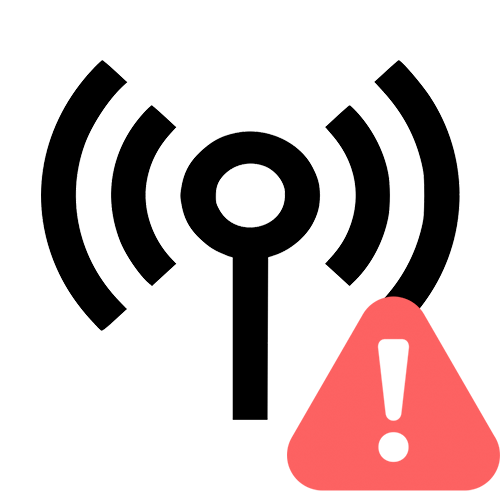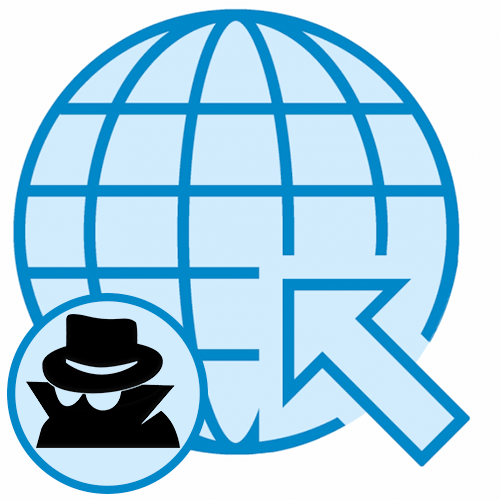Зміст
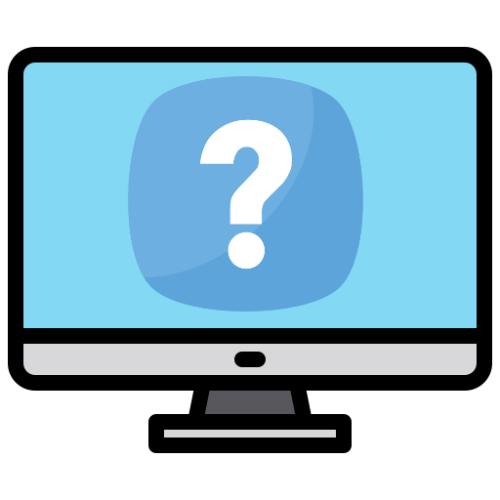
Спосіб 1: технічна документація
Якщо у вас збереглася прикладена до монітора технічна документація або керівництво користувачі, почерпнути відомості про пристрій можна з них. Як правило, надана в документації інформація про технічні характеристики досить докладна.
Спосіб 2: Наклейки та гарантійний талон
Наклейки на упаковці і задній частині корпусу монітора, а також чеки і гарантійні талони містять мінімум інформації про монітор, але і цього цілком достатньо щоб отримати повний набір відомостей про пристрій.

Знаючи модель і серію, можна без особливих проблем отримати технічні характеристики монітора, скориставшись пошуковою системою Google або Яндекс. Таким способом ви можете отримати інформацію, навіть якщо монітор неробочий.
Спосіб 3: Додаток»Параметри"
Різні інструменти Windows показують різний обсяг інформації про підключеному моніторі: одні видають більше відомостей, інші &8212; менше. Якщо вам потрібні тільки основні, можна скористатися додатком «параметри» .
- Відкрийте «Параметри» і перейдіть до розділу «Система» → " Дисплей» → " Додаткові параметри дисплея» .
- У віконці виберіть підключений в даний момент дисплей і перегляньте доступну про нього інформацію.
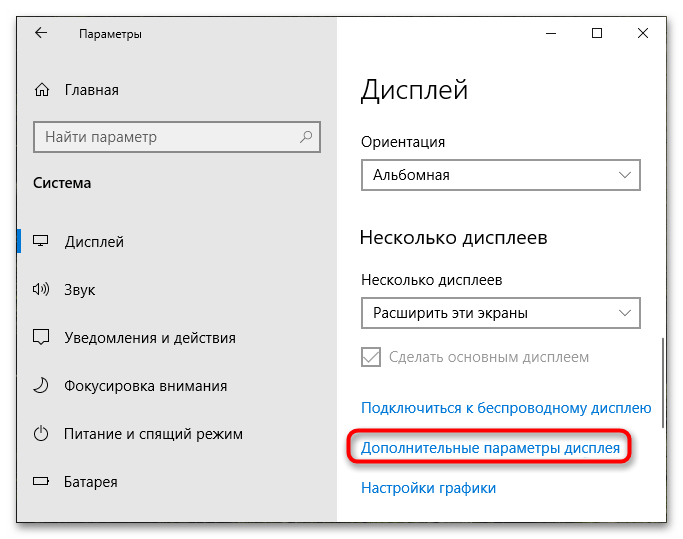
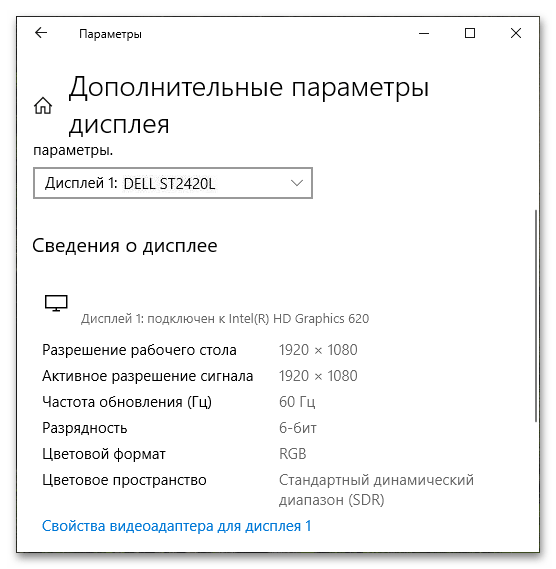
Спосіб 4: стороннє програмне забезпечення
Найбільш повний обсяг інформації про монітор видає стороння програма, що відображає розгорнуту інформацію про ПК. AIDA64-потужний інструмент для отримання відомостей про апаратної і програмної частини комп'ютера. З її допомогою ви можете отримати такі дані про монітор як назва моделі, ідентифікатор і серійний номер, Підтримуваний дозвіл, частота кадрів, співвідношення сторін і іншу технічну інформацію. АІДА64 платна, але має демоверсію, якої цілком вистачить для перегляду цікавих відомостей.
- Завантажте з офіційного веб-сайту звичайну або портативну версію AIDA64 та встановіть/запустіть її.
- Виберіть у меню дерева зліва " Дисплей» → «монітор» або " відображення» → »монітор" . У правій частині відобразиться вичерпна інформація про пристрій.
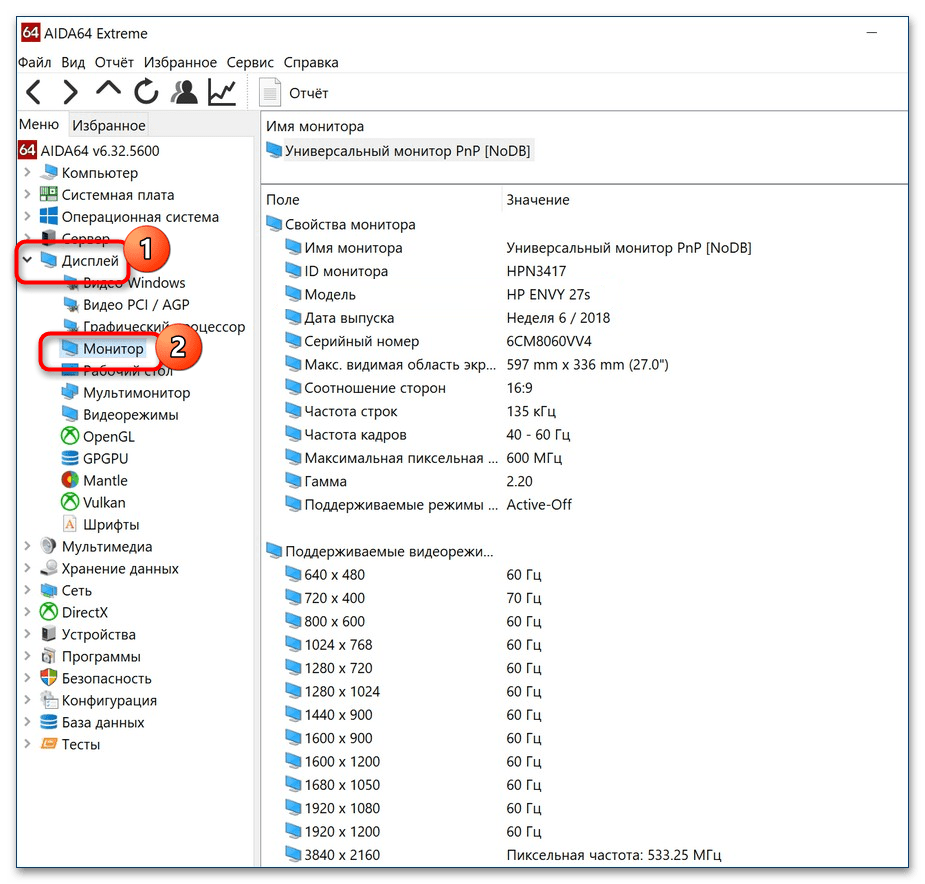
Читайте також: Як користуватися AIDA64